Ürün Yazılımı Güncelleme Yönergeleri (Eski Cihazlar)
Genel Bakış
Lexmark düzenli olarak ürün yazılımı güncellemeleri yayımlar. Yazıcının performansını artırmak ve/veya yazıcı sorunlarını gidermek için yazıcı ürün yazılımının güncel olması çok önemlidir.
Not: Yönergeler yazıcınız ile uyumlu değilse, Ürün Yazılımı Güncelleme Yönergeleri'ne bakın.
Yazıcının ürün yazılımı kodu düzeyini kontrol etme
Seçenek 1 - Embedded Web Server kullanmak
Not: Yazıcının ağa bağlı olduğundan emin olun.
- Bir tarayıcı açın (örneğin, Internet Explorer, Hitap Firefox, Google Chrome ve diğerleri) ve yazıcının IP adresinigirin.
- Raporlar'a tıklatın.
- Cihaz'a tıklatın.
- Cihaz Bilgileri'ne tıklatın.
- Temel'i arayın.
Seçenek 2 - Menü Ayarları Sayfasını yazdırma
- Yazıcı kontrol panelinden, Menü veya Ayarlar'ı seçin.
- Raporlar'ı seçin.
- Yazdırmak için Menü Ayarları Sayfasını seçin.
- Yazdırılan raporda, Cihaz Bilgileri bölümünün altında Temel'i arayın.
Seçenek 3 - Yazıcı ekranından görüntüleme
- Yazıcıyı açın.
- Ekranın sol üst köşesinden ürün yazılımı kodu düzeyini not alın.
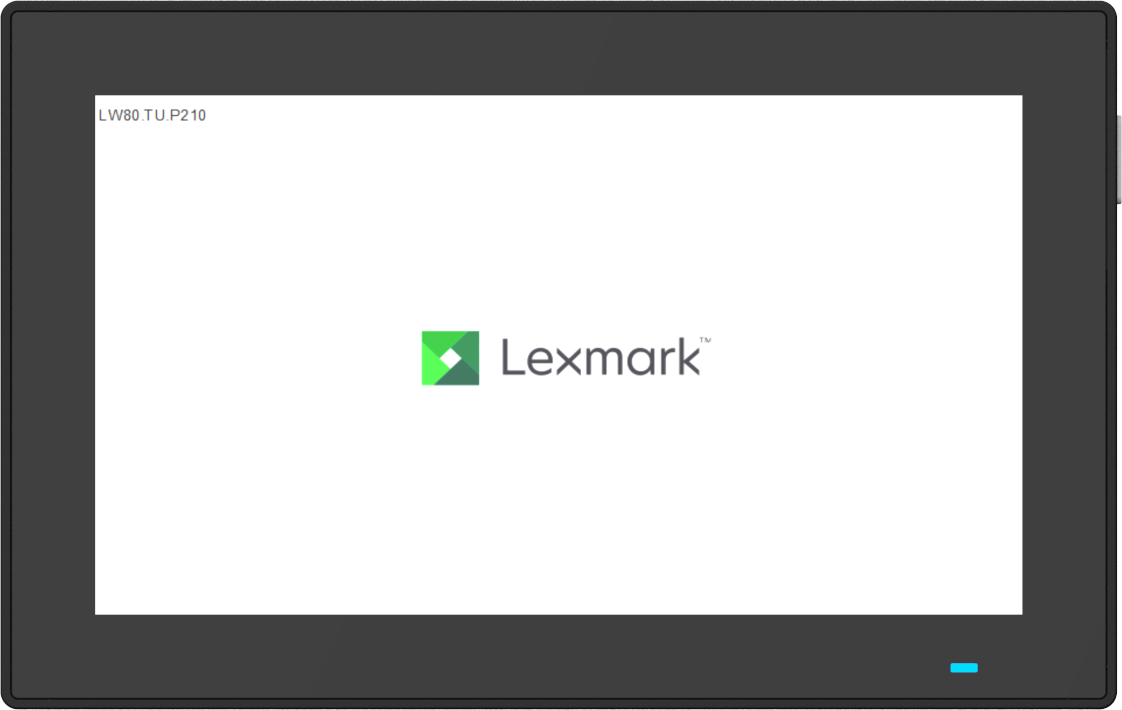
Not: Bilgiler yalnızca birkaç saniye görünür.
Ürün yazılımını indirme
- Sürücüler & Karşıdan Yüklemeler sayfasına gidin.
- Yazıcı modeli adını girin ve ardından Bul Sürücüler & Karşıdan Yüklemeler'e tıklatın.
- Tür menüsünden Ürün Yazılımı'nı seçin.
- İndirmek için ürün yazılımı paketi zip dosyasına tıklatın.
- Not: Adlarında "FMBC," "Prescribe" veya "IPDS" içeren Paket Adları özel seçenek kartları içindir. Çoğu müşterinin, bu özel atamalara gerek olmadan zip dosyasına ihtiyacı olur.
- Son Kullanıcı Lisans Anlaşmasını kabul edin.
- Ürün yazılımını indirdikten sonra, zip dosyasını ayıklayın ve ardından ürün yazılımı flash dosyasını (.fls) bulun.
Ürün yazılımı flash dosyasını (.fls) kullanarak ürün yazılımını güncelleme
Seçenek 1 – Embedded Web Server kullanma
- Bir tarayıcı açın (örneğin, Internet Explorer, Hitap Firefox, Google Chrome ve diğerleri) ve yazıcı IP adresini girin.
- Ayarlar'a tıklatın.
- Ürün Yazılımını Güncelle'ye tıklatın.
- Dosya Seç'e tıklatın.
- Gidin ve ardından karşıdan yüklenen .fls dosyasını seçin.
- Gönder seçeneğine tıklatın.
Seçenek 2 – Flash sürücü kullanma
- Ürün yazılımı güncelleme dosyasını (.fls) flash sürücüye (FAT32 veya NTFS biçimli) kaydedin.
- Flash sürücüyü yazıcının ön USB bağlantı noktasına takın.
- Flash sürücünün içeriği yazıcının ekranda otomatik olarak görünür. Dosyalar görünmezse, ana Ekrandan USB Sürücüsü'ne tıklatın.
- .fls dosyasını bulun ve seçin.
- Kodu Güncelle öğesini seçin.
Daha fazla ürün yazılımı güncellemesi seçeneği için Lexmark teknik destek ekibine başvurun.